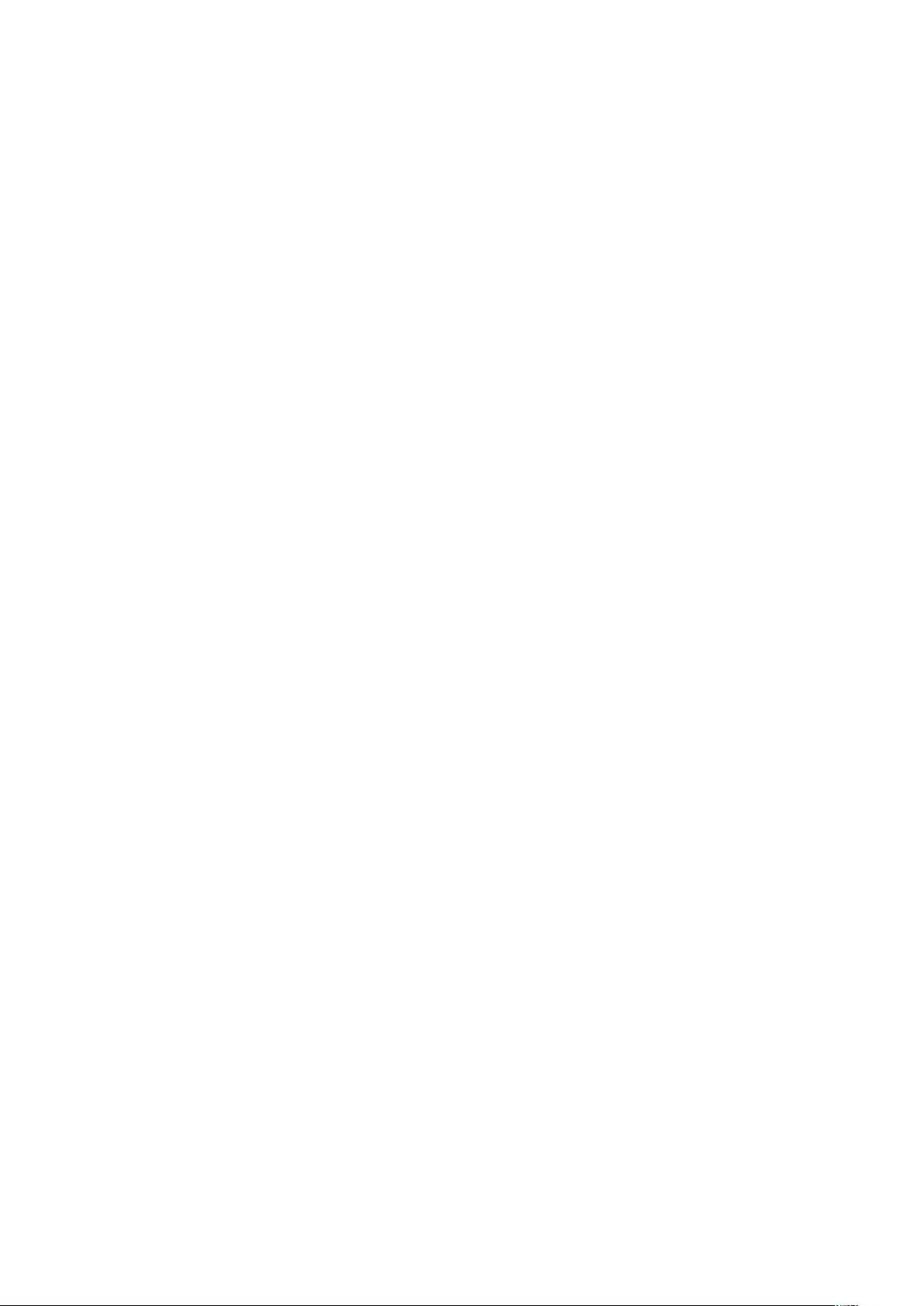MATLAB GUI界面设计实验指南
版权申诉
42 浏览量
更新于2024-07-02
收藏 315KB DOC 举报
"实验三 MATLAB_GUI界面 - 掌握GUI界面设计及MATLAB编程示例"
在本次实验中,我们将深入学习如何使用MATLAB构建图形用户界面(GUI)。GUI是一种直观的用户界面,使得用户可以通过图形元素如按钮、文本框等进行交互,而非传统的命令行界面。MATLAB提供的GUI工具箱使得非专业程序员也能方便地创建定制化的图形界面。
实验设备仅需一台装有MATLAB软件的计算机。实验分为设计和操作两个部分,首先要求学生参照实验内容中的MATLAB GUI编程示例进行实践,然后完成指定的操作任务。
实验内容的核心是创建一个简单的两数相加计算器。步骤如下:
1. 新建GUI文件:在MATLAB环境中选择“File” > “New” > “GUI”,选择“Blank GUI (Default)”模板。
2. 设计界面布局:进入GUI开发环境后,添加必要的组件。在这个例子中,需要两个编辑文本框(用于输入数字)、六个静态文本框(可能用于显示计算过程或结果)以及一个按钮(用于触发计算事件)。
3. 编写回调函数:为每个控件编写相应的回调函数以实现其功能。例如,对于数据1的文本框(edit1),我们需要编写`edit1_Callback`函数。这个函数首先获取文本框的值,将其转换为数字,并对输入进行检查。如果输入无法转换为数字或为空,程序将默认显示为0。
```matlab
input = str2num(get(hObject,'String')); % 将文本框内容转换为数字
if(isempty(input)) % 检查输入是否为空
set(hObject,'String','0'); % 如果为空,设置为0
end
```
这部分代码仅处理了文本框1的输入,类似地,你需要为另一个数字文本框(edit2)和计算按钮编写对应的回调函数。计算按钮的回调函数会读取两个文本框的值,执行加法运算,并将结果显示在预设的文本框中。
通过这样的实践,学生能够掌握MATLAB GUI的基本设计流程和编程技巧,理解控件的交互机制,以及如何利用回调函数处理用户输入和控制程序逻辑。此外,实验报告的提交也强调了文件命名规范和实验成果的分享,培养学生的组织能力和团队协作意识。
2024-04-20 上传
407 浏览量
2022-07-05 上传
2022-07-05 上传
287 浏览量
2022-07-05 上传
2022-07-05 上传
312 浏览量
110 浏览量
omyligaga
- 粉丝: 100
最新资源
- 实现大视图进度条的自定义控件bigviewprogressbar
- 深入学习高级屏幕截图技术教程
- Apiton-Vue Nuxt应用模板入门与使用指南
- Python控制的智能婴儿监护机器
- ZHConverter实现中文简繁体互转技术详解
- venobo开源项目:基于Electron和React的Torrent流应用
- C语言实现Huffman编码文本压缩与解压缩技术
- 战斗力客户服务工单管理系统的实用功能与优势
- 个性化倒计时显示:支持时分秒与分秒毫秒
- Chrome扩展Multimedia Search:高效多格式文件搜索
- Karate DSL框架的介绍与Gherkin标签应用
- 基于OpenCV3.4.1的Android人脸静态识别技术
- 程序意外退出时自动保存与恢复文件技术解析
- 快速部署Redis MASTER实例的Shell脚本教程
- AutoHotkey v1.1.13.01中文帮助文档更新详情
- iOS自定义PageControl实现与应用